Legg til Workspace Email i E-post-appen på iPhone eller iPad
Trinn 4 i serien Konfigurer Workspace Email-kontoen.
Legg til Workspace Email-kontoen i E-post-appen på iOS-enheten. Deretter kan du sende og motta e-post for bedrifter fra iPhone eller iPad.
- Åpne Innstillinger på din iPad eller iPhone.
- Trykk på E-post og Kontoer. (Avhengig av iOS-versjon, må du kanskje trykke på Passord og Kontoer.)
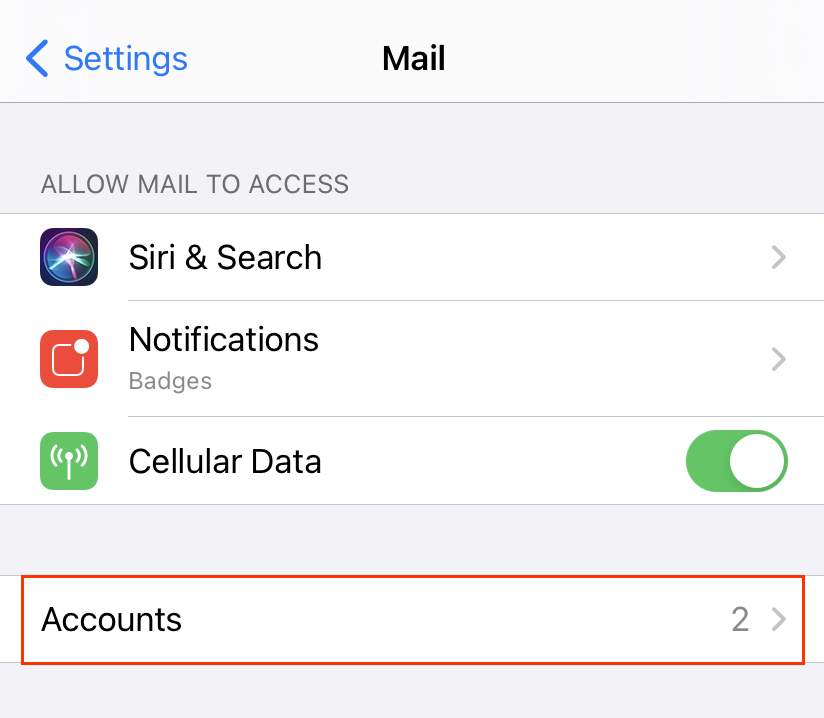
- Trykk på Legg til konto.
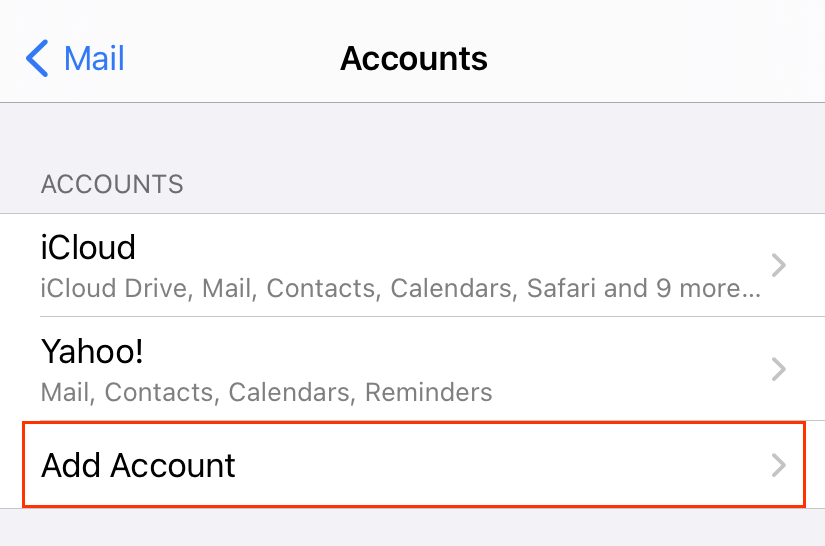
- Velg kontotypen Annet.
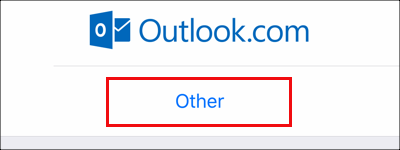
- Klikk på Legg til e-postkonto.
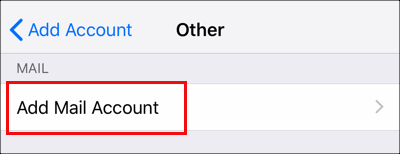
- Angi kontodetaljene dine, og trykk på Neste.
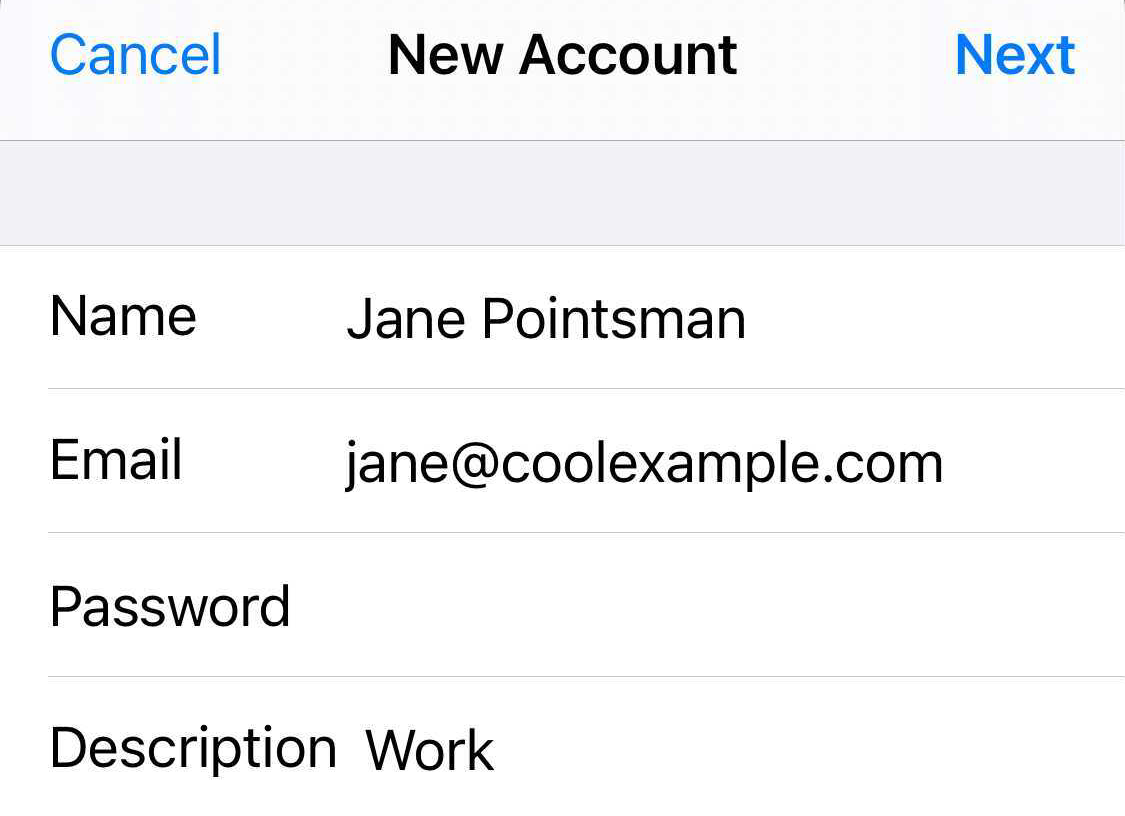
- Trykk på IMAP.
- Skriv inn følgende under Ny konto i Innkommende e-postserver-avsnittet:
- Hostnavn som imap.secureserver.net
- Brukernavn og passord for Workspace Email
- I Utgående e-postserver-avsnittet skriver du:
- Hostnavn som smtpout.secureserver.net
- Brukernavn og passord for Workspace Email
- Trykk på Neste. Mail-appen din vil oppdage kontoinnstillingene dine og laste inn e-posten din.
- Gå ut av Innstillinger-appen og trykk på E-post for å åpne appen.
Mer informasjon
- Hvis E-post ikke registrerer e-postkontoen din automatisk, trykker du på Wi-Fi for å deaktivere, og følger trinnene på nytt. Når du er ferdig, aktiverer du Wi-Fi igjen. Hvis Mail fortsatt har problemer med å laste inn kontoen din, kan du se feilsøkingsartikkelen
vår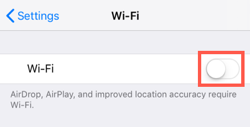 .
. - Ser du etter Microsoft 365? Legg til Microsoft 365-e-posten min i Apple e-post på iPhone eller iPad.